电脑桌面文件怎么删除 永久删除电脑桌面文件的步骤
更新时间:2024-03-12 12:55:35作者:xiaoliu
电脑桌面文件的删除是我们在日常使用电脑时经常会遇到的操作,而永久删除电脑桌面文件更是我们在处理私密信息或者空间不足时必须要掌握的技巧,想要永久删除电脑桌面文件,我们需要按照一定的步骤来操作,确保文件不会被他人恢复或占用过多空间。接下来让我们一起来了解一下永久删除电脑桌面文件的具体步骤。
方法如下:
1.点击鼠标左键,使阴影遮盖要永久删除的文件。

2.同时点击电脑键盘上的’shift‘和’del'键。
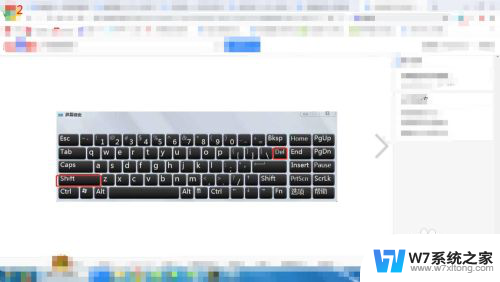
3.鼠标点击弹窗中的‘是’,就可以永久删除了。

以上是关于如何删除电脑桌面文件的全部内容,如果你遇到这种情况,你可以按照以上操作进行解决,非常简单快速,一步到位。
电脑桌面文件怎么删除 永久删除电脑桌面文件的步骤相关教程
-
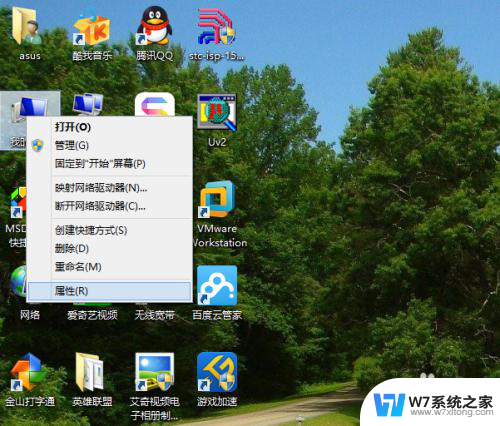 桌面东西怎么删除 电脑如何彻底删除桌面上的软件
桌面东西怎么删除 电脑如何彻底删除桌面上的软件2024-03-20
-
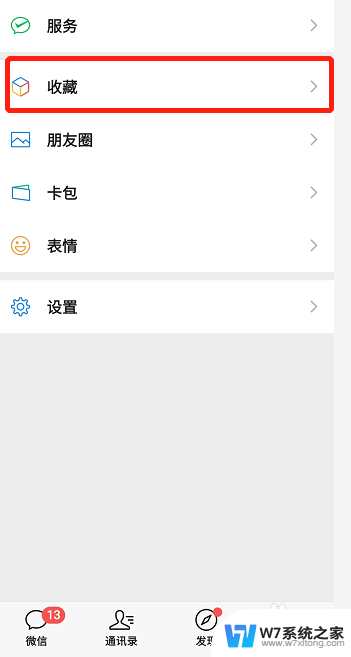 微信接收的文件怎么删除 微信收藏的文件删除步骤
微信接收的文件怎么删除 微信收藏的文件删除步骤2024-07-21
-
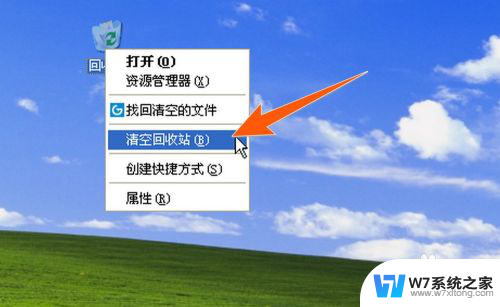 文件回收站的文件可以删除吗 怎样永久删除回收站中的文件
文件回收站的文件可以删除吗 怎样永久删除回收站中的文件2024-02-26
-
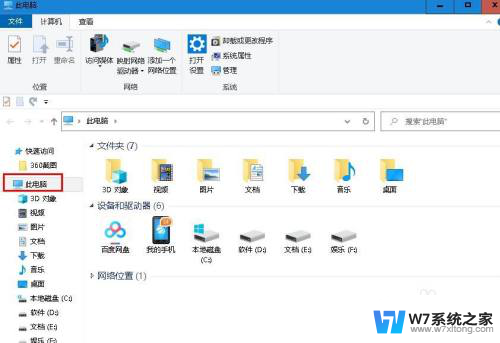 如何删掉电脑桌面壁纸 Windows 10 系统桌面壁纸删除方法
如何删掉电脑桌面壁纸 Windows 10 系统桌面壁纸删除方法2024-08-05
- 电脑桌面突然有个图标删不掉 桌面上图标无法移除怎么办
- appdata文件夹roaming可以删除吗 是否可以删除appdata里的roaming文件夹
- 怎样删除u盘里的文件夹 U盘文件夹无法删除解决方法
- 我的电脑图标被删除了怎么办 桌面图标删除方法不生效怎么解决
- 最近删除文件在哪里找到 如何查看电脑上最近删除的文件
- 电脑上怎么把软件彻底删除 怎么清除电脑上的软件残留文件
- 微信语音不调用耳机麦克风 苹果手机微信麦克风开启失败的解决方法
- 只狼调中文 只狼中文设置方法
- 无线鼠标怎样连接电脑 无线蓝牙鼠标连接笔记本电脑步骤
- 荒野大镖客2单机版存档位置 荒野大镖客pc版存档位置替换技巧
- word文字左右间距怎么设置 WORD中如何调整字体左右间距
- 笔记本连显示器,显示屏不显示 笔记本电脑外接显示屏连接方法
电脑教程推荐
- 1 微信语音不调用耳机麦克风 苹果手机微信麦克风开启失败的解决方法
- 2 无线鼠标怎样连接电脑 无线蓝牙鼠标连接笔记本电脑步骤
- 3 word文字左右间距怎么设置 WORD中如何调整字体左右间距
- 4 笔记本连显示器,显示屏不显示 笔记本电脑外接显示屏连接方法
- 5 ipaduc浏览器怎么全屏 如何将苹果ipad上浏览器设置为全屏
- 6 桌面显示windows不是正版如何解决 如何处理Windows副本不是正版的问题
- 7 电脑网络打印机怎么连接 网络打印机连接教程
- 8 笔记本电脑怎么确定点击 Windows 10系统鼠标双击确定变单击确定的教程
- 9 mac查看硬盘使用情况 MacBook硬盘使用情况查看方法
- 10 查看笔记本电脑wifi密码 电脑上查看WiFi密码的方法步骤